Cómo agregar chat en vivo al sitio de WordPress de forma gratuita
Publicado: 2022-05-05Agregar chat en vivo a los sitios web de WordPress es una gran herramienta para que su empresa se comunique con los visitantes del sitio. Le ayuda a ser más personal con todos sus clientes y construir relaciones más significativas con ellos.
Un chat en vivo permite que los clientes potenciales y existentes obtengan respuestas rápidas. Puedes monitorear sus conversaciones desde tu computadora o dispositivo móvil.
Cuando se trata de mantener contentos a sus clientes y mejorar las conversiones, el soporte de chat en vivo es una de las herramientas más relevantes que puede usar. Brinda asistencia en tiempo real a los clientes y lo ayuda a atraer nuevos usuarios al hacer que su sitio web sea más atractivo e interactivo.
Hay dos caminos diferentes que puede tomar para agregar chat en vivo a WordPress, ya sea usando un widget de chat o instalando un complemento de chat. Nuestra publicación de hoy se centrará en las diferencias entre los widgets de chat y los complementos de chat. Luego, repasaremos la guía detallada sobre cómo agregar chat en vivo a los sitios de WordPress usando un complemento.
¡Empecemos!
¿Cuál es la diferencia entre un widget de chat y un complemento de chat?
En el mundo de los servicios de chat en línea, hay dos tipos básicos a considerar, complementos y widgets. Ambos le permiten tener una conversación con los visitantes de su sitio web. Cada uno de ellos con un conjunto de ventajas e inconvenientes que te animan a elegir uno sobre el otro.
Un widget de chat es un software de mensajería instantánea que le permite agregar chat en un sitio web de forma rápida y sencilla. Un complemento de chat, por otro lado, es un tipo de integración de chat en el que puede agregar funciones de chat en vivo a su sitio web sin tener que modificar ningún código existente en su sitio de WordPress.
Cómo elegir un complemento de chat en vivo de WordPress
La mayoría de las personas usan un complemento de chat en vivo de WordPress para facilitar que los visitantes de su sitio se comuniquen con ellos. Entonces, naturalmente, el primer factor a tener en cuenta al elegir un complemento de chat en vivo es su usabilidad. Debería ser fácil tanto para ti como para tus visitantes usar la función de chat.
Aparte de eso, hay algunas otras cosas que debe buscar en cualquier complemento de chat en vivo:
- ¿Puede manejar múltiples chats?
Una de las características más importantes que debe buscar es si el complemento de chat en vivo puede o no manejar múltiples chats. Es casi imposible tener un solo visitante que quiera hablar en un momento dado. Por lo tanto, necesita una solución que pueda manejar más de un chat a la vez.
- ¿Es fácil de configurar?
Muchos propietarios de sitios no tienen mucho conocimiento técnico y, por lo general, preferirían complementos que sean fáciles de configurar y comenzar a usar en lugar de los que requieren muchas configuraciones. Asegúrese de elegir un complemento sin ningún conocimiento de codificación o habilidades técnicas avanzadas requeridas.
8 excelentes complementos de chat de WordPress
Si está buscando un complemento de chat para su sitio de WordPress, hay muchas opciones diferentes para elegir. Puede encontrar complementos que le permitan integrarse con plataformas de redes sociales como Facebook, así como aplicaciones que brindan a sus clientes más control sobre su experiencia.
Aquí están nuestras mejores opciones para los mejores complementos de chat en vivo para WordPress:
- Facebook Messenger : este complemento permitirá que sus clientes se conecten con usted mediante Facebook Messenger, una de las plataformas sociales más populares en estos días. Es fácil de instalar y le permite personalizar qué información pueden ver sus clientes durante sus chats.
- LiveChat : este complemento le brinda acceso a LiveChat, que es una de las plataformas de chat en vivo más grandes. Ofrece muchas características interesantes, incluida la capacidad de conectar varios sitios a la vez y compatibilidad con varios idiomas.
- Proxy Chat : este complemento le permitirá integrar su sitio con Proxy Chat.
- Zendesk Chat : software gratuito de chat en vivo y seguimiento de visitantes en línea.
- Chat en vivo de Olark : integre con CRM, marketing por correo electrónico, comercio electrónico y herramientas analíticas.
- Soporte de chat en vivo de WP
- LiveAgent : software de mesa de ayuda con LiveChat y sistema de tickets
Cómo agregar chat en vivo a WordPress
Las siguientes instrucciones le muestran cómo insertar la función de chat en vivo en su sitio de WordPress. Primero debe instalar un complemento, luego personalizar la ventana emergente del chat en vivo. También es necesario notificar a su equipo de soporte una vez que los usuarios inicien una conversación.

Paso 1: instale un complemento de chat en vivo
Puede instalar su complemento de chat en vivo de WordPress favorito iniciando sesión en su panel de administración de WordPress.
Luego, seleccione Complementos en la barra lateral izquierda y elija Agregar nuevo .
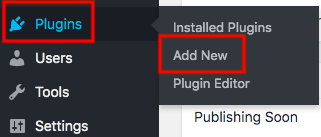
Busque el nombre del complemento que desea instalar en el cuadro de palabras clave. Una vez que lo encuentre, haga clic en los botones 'Instalar ahora' y 'Activar'.
Paso 2: personaliza tu ventana emergente de chat en vivo
La apariencia predeterminada de la ventana emergente del chat en vivo se puede cambiar usando CSS personalizado. Para hacer esto, debe copiar su propio CSS personalizado en la ventana 'Última llamada: chat en tiempo real'. Vaya a la pestaña Apariencia en el menú de administración y luego elija 'Editar' a la derecha de CSS personalizado.
Se abre el cuadro CSS personalizado y verá algunos estilos existentes. No los edite, ya que son necesarios para el correcto funcionamiento de la ventana de chat. En su lugar, copie y pegue sus reglas de estilo personalizadas en este cuadro después de estos estilos.
Paso 3: envíe notificaciones por correo electrónico cuando los usuarios se conectan en el chat en vivo
Primero, conecte su cuenta de LiveChat, haga clic en 'Continuar' y elija 'Nuevo evento de chat'. Pruebe el disparador haciendo clic en 'Buscar y continuar'.
Después de eso, elija Gmail como la aplicación de acción y luego 'Enviar correo electrónico' para el evento de acción. Conecte su cuenta de Gmail, presione 'Continuar' y luego complete la plantilla con la información del paso de activación de LiveChat (por ejemplo, el nombre del cliente y el correo electrónico de LiveChat). Pruebe este paso presionando 'Buscar y continuar'.
Finalmente, active su complemento de chat en vivo
Agregue Live Chat a WordPress y traiga más ventas a su negocio
Si no tiene un servicio de chat en vivo en su sitio web, es posible que se esté perdiendo más ventas y clientes potenciales. ¡El chat en vivo puede ayudarlo a generar confianza con sus clientes y hacer que regresen por más!
Le mostramos cómo agregar chat en vivo a los sitios de WordPress y cómo personalizar la ventana emergente de chat en vivo.
¿Todavía tiene alguna pregunta sobre los complementos de chat en vivo o cómo agregar un chat en vivo a WordPress? Simplemente escriba una línea en la sección de comentarios a continuación para informarnos.
